Windows 7 Designs
- Werkzeuge für das Windows-Modding
- Windows 7 Designs
- Real Desktop
Windows Themes ...
Windows Themes
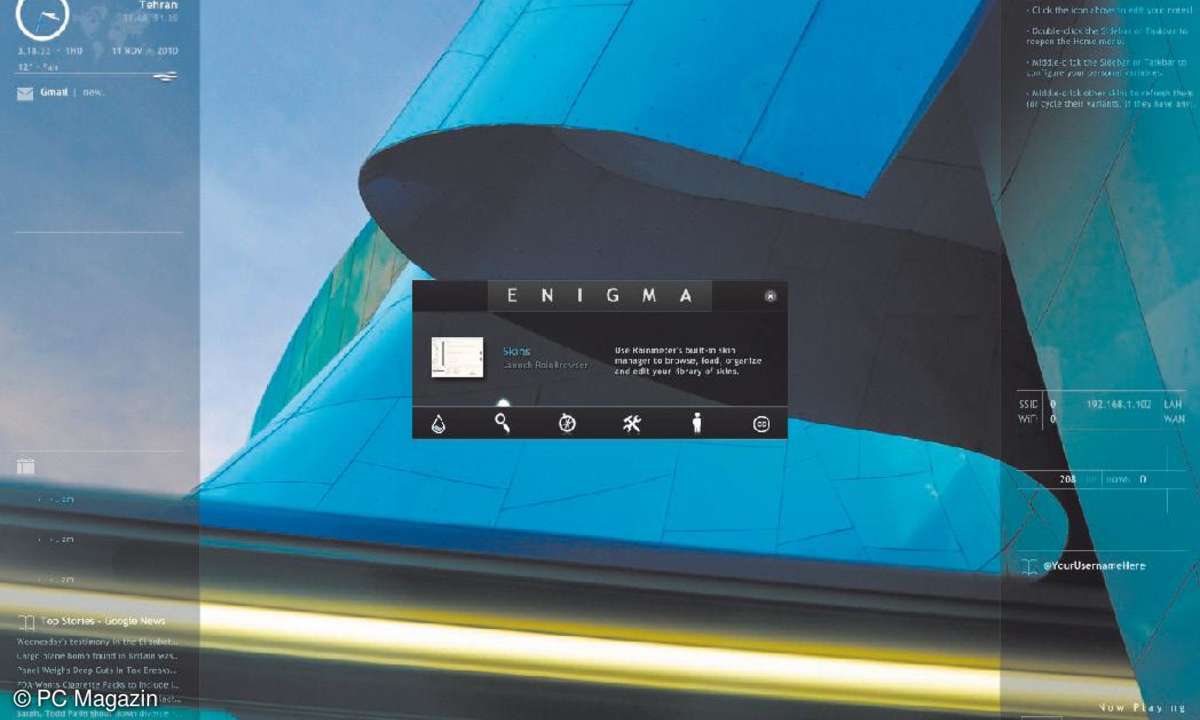
Den Logon-Bildschirm haben Sie geändert, nun sind die Windows-Fenster, die Taskleiste und das Start-Menü an der Reihe. Die einfachste Möglichkeit zur Umgestaltung dieser Elemente bieten die Windows 7 Designs, von denen Sie eine Auswahl unter https://windows.microsoft.com/de-DE/windows/downloads/personalize nebst Desktop-Hintergrundbildern und Gadgets (Miniaturanwendungen) für die Sidebar zum Herunterladen finden.
Diese fertigen Designs kann man anschließend mit einem Rechtsklick auf eine leere Stelle des Desktops und einem Klick auf Anpassen weiter individuell gestalten.
Mit den Optionen im Anpassen-Menü erzielen Sie schon ganz hübsche Effekte. Vergrößern Sie zum Beispiel die Bildschirmschrift und verfrachten Sie die Windows-Taskleiste an den oberen Bildschirmrand. Zusammen mit einem guten Windows-Design kann das die gewohnte Betriebssystemoptik nachhaltig zum Besseren verändern.
Trotzdem ändert sich an Windows durch solche Detailarbeiten nichts wesentlich. Es gibt keine neuen Bedienelemente und keine neuen Konzepte für den Desktop. Die Gestaltungsmöglichkeiten mit den Designs sind außerdem recht eingeschränkt. Wer mehr will, muss zu speziellen Tools greifen.
WindowBlinds und Co.
Recht vielseitig sind die Werkzeuge von Stardock (www.stardock.com). Mit WindowBlinds 7 (rund 20 US-Dollar oder 15 Euro) geben Sie allen Fenstern, der Taskleiste und dem Start-Menü ein neues Aussehen. Dabei bekommt der Anwender eine große Auswahl an Fonts, Texturen und fertigen Skins mitgeliefert. Mit Hilfe von Skin Studio (20 US-Dollar), das zusammen mit WindowBlinds 30 US-Dollar kostet (22 Euro), kann man sich zusätzlich eigene Fensterstile zusammenbauen.
Vom selben Unternehmen kommt auch das kostenlose Fences, von dem es eine erweiterte Pro-Version (20 US-Dollar) gibt. Mit Fences ordnet der Anwender Icons auf dem Desktop zu thematischen Gruppen an und bekommt damit eine Möglichkeit, seinen Desktop neu zu organisieren.
ObjectDock schließlich, das es ebenfalls in einer kostenlosen und einer kostenpflichtigen Plus-Version (20 US-Dollar) gibt, bietet eine Taskbar, die dem Dock von Mac OS X ähnelt: einem Tablett, auf dem Icons verschiedener Programme für den schnellen Zugriff versammelt sind. Die ganze Sammlung von Tools (Object Desktop), zu denen auch ein Werkzeug zur Veränderung des Logon-Screens gehört, ist für 50 Dollar (36 Euro) zu haben.
Litestep und Talisman
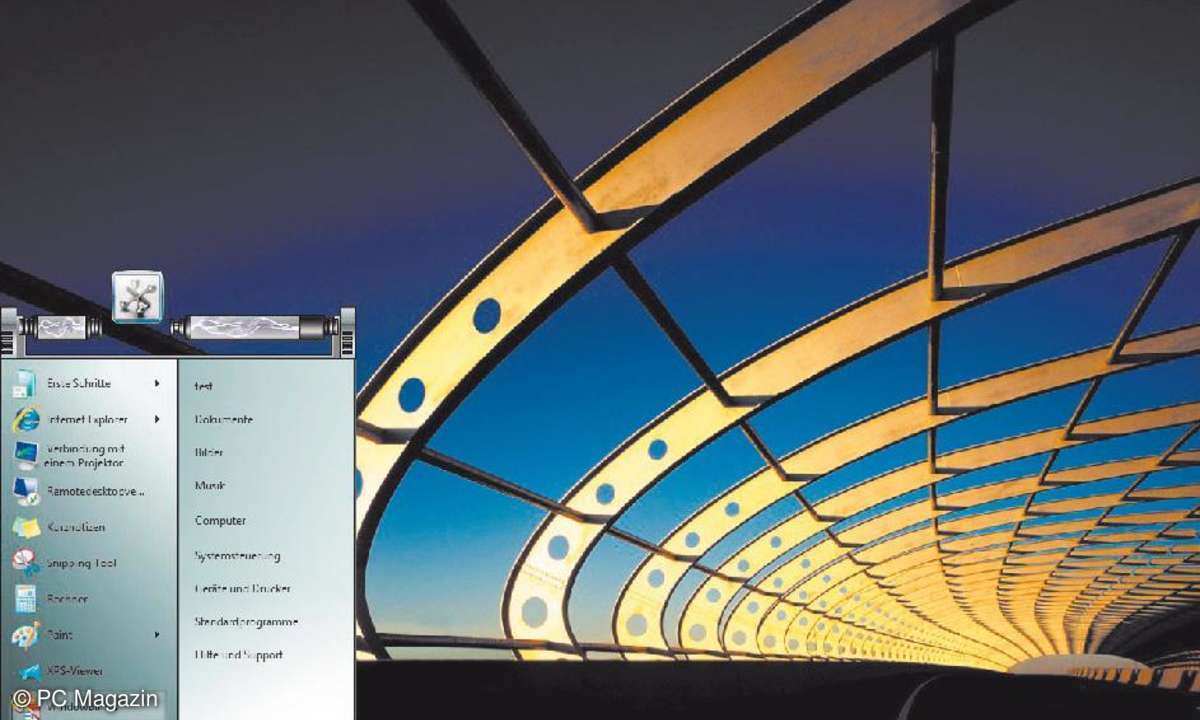
Klassiker beim Desktop-Modding sind das kostenlose Litestep (www.litestep.net/) und Talisman (www.lighttek.com/german/talis man.htm) für 25 US-Dollar (18 Euro). Beide sind ein Shell-Ersatz für das Windows-Betriebssystem. Sie ersetzen also den Windows Explorer, der unter anderem für die Darstellung von Fenstern und Taskleiste zuständig ist. Dafür bieten sie dem Anwender eine eigene, leichter konfigurierbare Oberfläche.
Das Problem: Durch den Ersatz des Windows Explorer können technische Probleme auftreten. Insbesondere Litestep ist von der Konfiguration her gewöhnungsbedürftig. Ähnlich wie bei dem weiter unten beschriebenen Rainmeter passt man Litestep über textbasierte Konfigurationsdateien an.
Unser Tipp: Beide Programme kann man kostenlos testen.
Wenn Sie Interesse haben, sollten Sie die beide zunächst auf einem Testsystem ausprobieren - zum Beispiel in einer virtuellen Umgebung wie dem XP-Modus (https://windows.microsoft.com/de-DE/windows7/products/features/windows-x p-mode), Virtual Box (www.virtualbox.org/) oder VMware Player (www.vmware.com/de/pro ducts/player/).











